Мицрософт Екцел: Ститцхинг Стринг на листу
Када радите у Екцелу са веома дугим скупом података са великим бројем линија, прилично је незгодно да се сваки пут упишете у заглавље како бисте видели вредности параметара у ћелијама. Али, у Екцел-у је могуће закључати врх линије. Међутим, без обзира на то колико далеко померате опсег података, горња линија ће увек остати на екрану. Хајде да схватимо како да поправимо горњу линију у програму Мицрософт Екцел.
Причвршћивање горње линије
Иако ћемо размотрити како поправити низ опсега података за пример Мицрософт Екцел 2010, али је алгоритам који смо ми описали погодни за извођење ове акције у другим модерним верзијама ове апликације.
Да бисте поправили горњи ред, идите на картицу "Преглед". На траци у пољу за "Виндов" алатку кликните на "Лоцк ареас" дугме. Из менија који се појави, изаберите ставку "Закључај горњи ред".
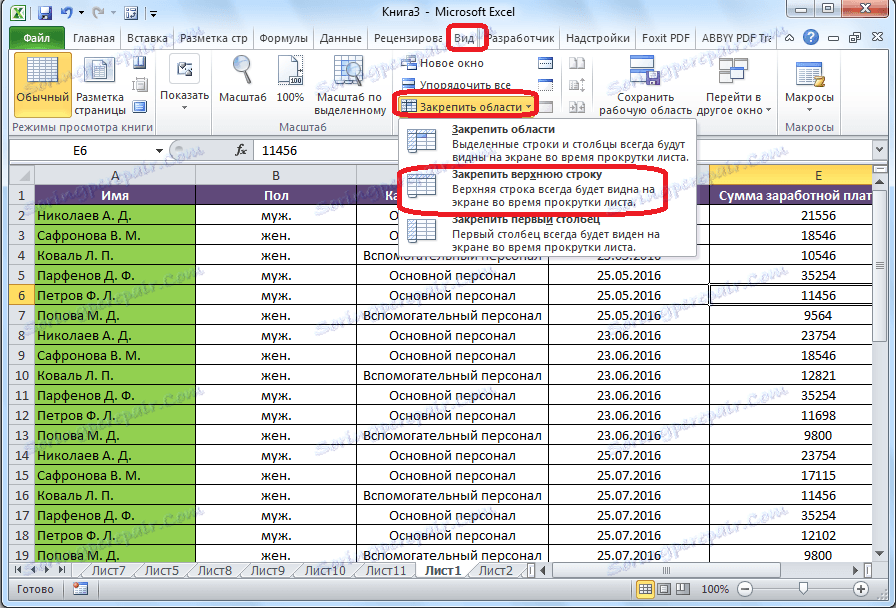
После тога, чак и ако се одлучите спустити до самог дна опсега података са великим бројем линија, горња линија са именом података увек ће бити пред вашим очима.
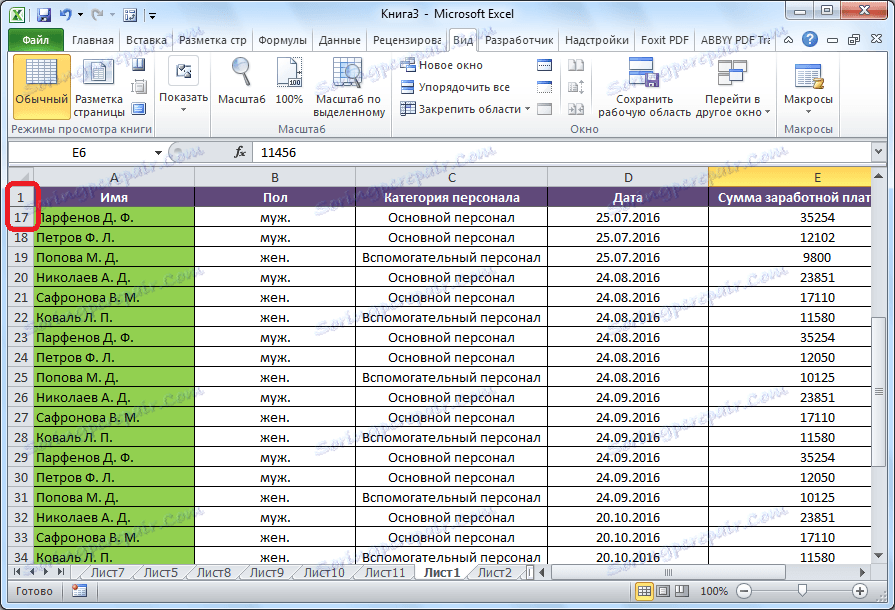
Али, ако се заглавље састоји од више од једне линије, онда у овом случају горња метода обезбеђења горње линије неће радити. Мораћете да извршите операцију помоћу дугмета "Закључавање подручја", о чему је већ већ речено, али у исто вријеме, одабирајући да се не закључа горња линија и позиција " Закључане области ", Претходно бирање леве најслабије ћелије испод области за причвршћивање.
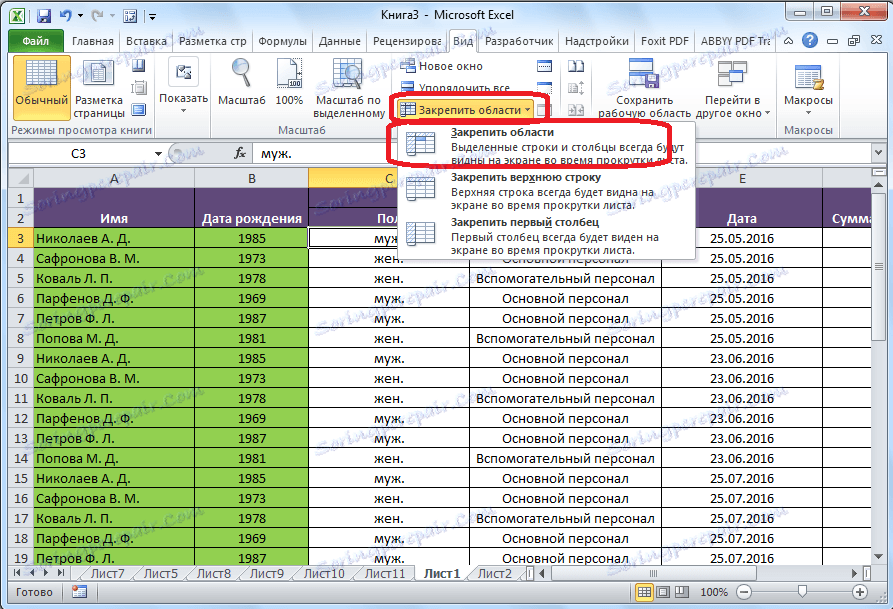
Одвајање горњег реда
Да бисте уклонили горњу линију, такође је једноставан. Поново кликните на дугме "Закључај подручја", а на листи која се појави, изаберите опцију "Унассигн ареас".
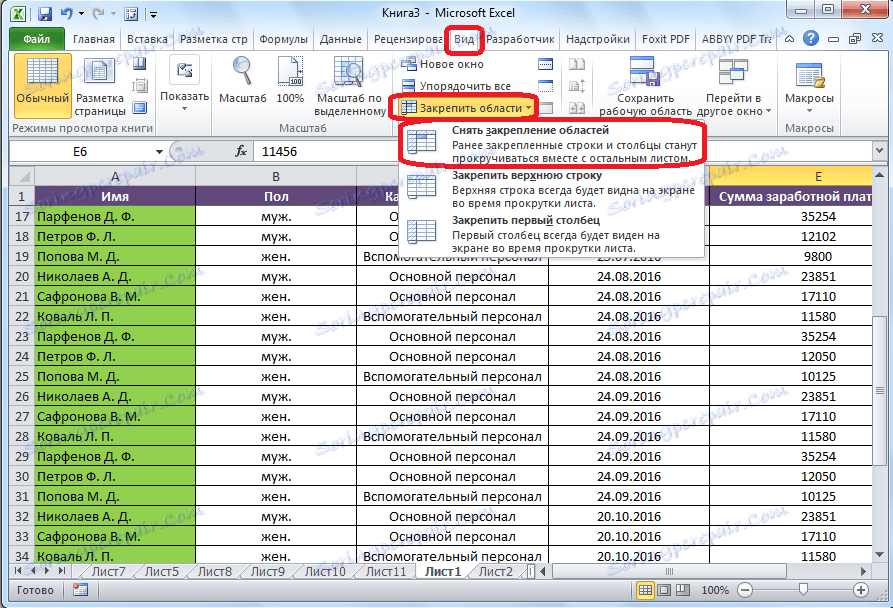
Након тога, горња линија ће бити одвезана, а подаци табеле ће се узети уобичајени облик.
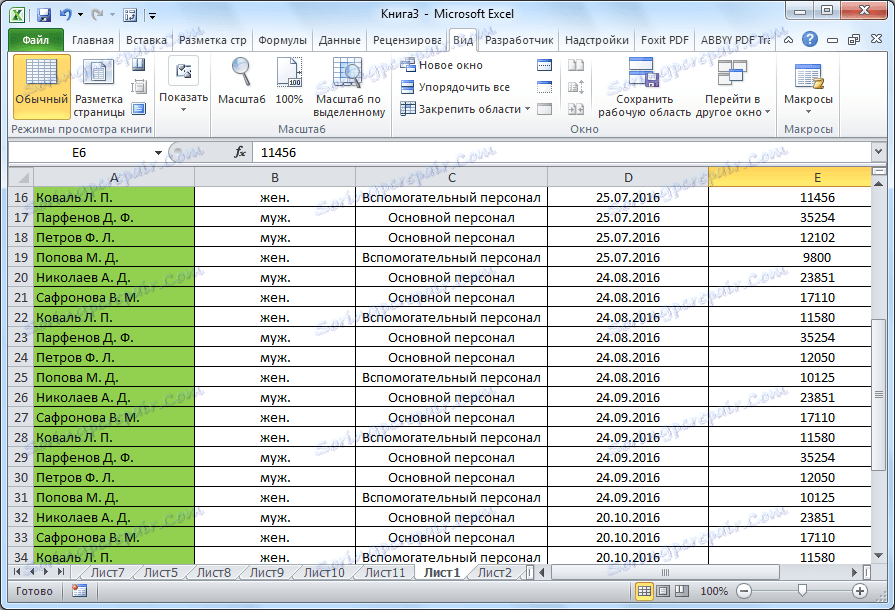
Да бисте поправили или уклонили горњу линију у програму Мицрософт Екцел, прилично је једноставан. Теже је поправити у заглављу датог домета, који се састоји од неколико редова, али и не представља посебну сложеност.